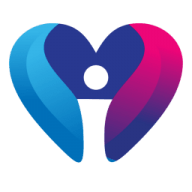نحوه استفاده از تردز اینستاگرام و ترفند های تردز
تردز اینستاگرام در جولای 2023 توسط تیم اینستاگرام برای به اشتراک گذاری متن و رسانه برای رقابت با توییتر معرفی و منتشر شد.Threads یک برنامه جدید رسانه اجتماعی است که وایرال شد زیرا تنها در عرض چند ساعت پس از راه اندازی آن، میلیون ها بارگیری دریافت کرد. اکنون تردز بخشی از گروه اصلی برنامه های کاربردی رسانه های اجتماعی در سراسر جهان است و در حال حاضر یک پلت فرم اصلی برای اشتراک گذاری محتوا است.
نحوه استفاده از تردز اینستاگرام و ترفند های تردز
تردز اینستاگرام، یک پلتفرم جدید است که برای ارتباط صمیمی و یکپارچه طراحی شده است. چه از علاقه مندان به رسانه های اجتماعی باشید و چه بلاگر یا اینفلوئنسر که به دنبال استفاده از قدرت این پلتفرم هستید، تیم ایرانی لایک با معرفی بهترین نکات و ترفند های Threads اینستاگرام به شما کمک می کند تا مانند یک حرفه ای از این اپلیکیشن استفاده کنید.
از آنجایی که هر دو شرکت های اینستاگرام و توییتر رویکرد های متفاوتی برای نگاه کردن به چیز ها دارند، برنامه Threads ترکیبی از ویژگی های هر دو این پلتفرم ها را دارد.
این برنامه به حساب اینستاگرام شما گره خورده است، بنابراین می توانید با استفاده از اطلاعات کاربری اینستاگرام خود یک حساب کاربری ایجاد کنید. اگر به تازگی به برنامه Threads ملحق شده اید یا قصد پیوستن به آن را دارید تیم ایرانی لایک بهترین نکات، ترفند ها را برای شروع شما گرد آوری کرده است.
این پلتفرم در حال حاضر بر روی iOS و اندروید در بیش از 100 کشور در دسترس است. با این حال، به دلیل نگرانی های حفظ حریم خصوصی، این برنامه در حال حاضر در اتحادیه اروپا در دسترس نیست. از آنجایی که شما از طریق حساب اینستاگرام خود وارد می شوید، می توانید تمام افرادی را که دنبال می کنید دنبال کنید. شما همچنین نام کاربری، نام و تنظیمات خود را مانند لیست بلوک وارد خواهید کرد.
از محدودیت های ارسال در Threads این است که کاربران می توانند تنها 500 کاراکتر را در یک پست در برنامه ارسال کنند. این پست از تصاویر، ویدیو ها و GIF پشتیبانی می کند. جالب است بدانید که یک پست Thread از حداکثر 10 آیتم رسانه ای پشتیبانی می کند.
در حال حاضر نمی توانید از Threads در وب استفاده کنید. علی رغم این که می توانید پست ها و نمایه های تردز را در وب از طریق یک پیوند مشاهده کنید، با این حال، نمی توانید از طریق حساب کاربری خود وارد شوید و پست بگذارید.
شما نمی توانید برای کاربران در برنامه Threads پیام ارسال کنید. موسری گفت که هدف این است که یک صندوق ورودی دیگر ایجاد نکنیم و در عوض به مردم اجازه دهیم تا موضوعاتی را به برنامه های دیگر ارسال کنند.
کاربران اینستاگرام و بازدید کنندگان نمایه شما می توانند با کلیک بر روی لوگوی Threads از نمایه شما به حساب Threads شما دسترسی پیدا کنند. همچنین با کلیک بر روی لوگوی اینستاگرام در Threads می توانید به اینستاگرام خود بازگردید. همچنین می توانید به راحتی تردز خود را به عنوان پست های درون فید یا استوری در اینستاگرام ارسال کنید.
بنابراین، تا انتها همراه وب سایت معتبر ایرانی لایک باشید تا نگاهی دقیق تر به نحوه استفاده و ترفند های منحصر به فرد تردز اینستاگرام بیندازیم. تا اپلیکیشن تردز را مطابق با اولویت خود شخصی سازی کنید و از تجربه خود نهایت استفاده را ببرید.

نحوه ثبت نام در تردز اینستاگرام و تنظیم نمایه خود
می توانید با حساب اینستاگرام خود به سرعت در Threads ثبت نام کنید.
- برنامه را از فروشگاه برنامه iOS یا Android خود دانلود کنید.
- Log in with Instagram را انتخاب کنید. اگر چندین اکانت اینستاگرام دارید، پروفایلی را که می خواهید با آن ثبت نام کنید انتخاب کنید.
- نمایه خود را با سفارشی کردن نام، تصویر نمایه، بیوگرافی و پیوند ترجیحی خود یا انتخاب وارد کردن از اینستاگرام که جزئیات اکانت اینستاگرام انتخابی شما را نشان می دهد، سفارشی کنید.
- انتخاب کنید که آیا می خواهید نمایه شما “عمومی” یا “خصوصی” باشد.
- انتخاب کنید که آیا می خواهید همه، برخی یا هیچ یک از همان حساب هایی را که در اینستاگرام دنبال می کنید دنبال کنید.
استفاده از موضوعات اینستاگرام بسیار ساده است. پس از باز کردن برنامه، می توانید از دوربین برای ضبط ویدیو یا حتی آپلود عکس یا ویدیو از گالری خود استفاده کنید. همچنین می توانید زیرنویس، پیام یا هر نوع متنی را به ویدیوی خود اضافه کنید. به طور عمده دو ابزار مبتنی بر صوتی وجود دارد که Threads دارد. یکی متن به گفتار و دیگری جلوه های صوتی است.
ویژگی متن به گفتار به کاربران این امکان را می دهد که صدایی مصنوعی برای خواندن متن اضافه شده به ویدیوی خود داشته باشند و Voice Effectsبه کاربران اجازه می دهد صدا را تغییر دهند و همچنین صداهای صوتی را برای بیان خلاق اضافه کنند.
موارد استفاده از Threads
- فید خود را ایجاد کنید
از طریق اشتراک گذاری متن، رشته ها یک منطقه مجزا برای به روزرسانی های لحظه ای و بحث های باز فراهم می کنند. موضوعات آپلود شده توسط کاربران اینستاگرام که آنها را دنبال می کنید در فید Threads شما ظاهر می شوند. این همچنین شامل پیشنهاد هایی برای نویسندگان جدیدی است که هنوز آن ها را پیدا نکرده اید. پست ها ممکن است حاوی لینک ها، تصاویر و ویدیو هایی باشند که حداکثر پنج دقیقه طول می کشند و به 500 کاراکتر محدود می شوند.
- حریم خصوصی و کنترل های ایمنی
Threads ایمنی و حریم خصوصی را در اولویت قرار می دهد. اگر زیر 16 سال یا در برخی کشورها زیر 18 سال باشید، به طور خودکار در یک نمایه خصوصی قرار می گیرید. شما می توانید تصمیم بگیرید که چه کسی می تواند از شما نام ببرد یا به یکی از رشته های شما پاسخ دهد. می توانید کلمات پنهان را به فیلتر خود اضافه کنید تا پاسخ هایی که حاوی این کلمات هستند را حذف کنید. Threads به طور خودکار حساب هایی را که ممکن است در اینستاگرام مسدود کرده باشید مسدود می کند.
- اشتراک گذاری پست های خود
می توانید به راحتی پست های Threads خود را به عنوان پیوند در شبکه های دیگر یا در استوری اینستاگرام خود به اشتراک بگذارید. این به شما کمک می کند تا مخاطبان بیشتری را جذب کنید.
- قابلیت همکاری آینده
متا در تلاش برای هماهنگی بیشتر Threads با شبکه های اجتماعی باز، فعالانه در این راستا کار می کند. متا با ادغام Threads با پروتکل ActivityPub عصر جدیدی از شبکه های مختلف و به هم پیوسته را معرفی خواهد کرد. این پروتکل اجازه می دهد تا با سایر برنامه هایی که آن را پیاده سازی می کنند، مانند Mastodon و WordPress تعامل داشته باشند.
- امکان ویرایش و افزودن به پست ارسال شده
اگر زمانی احساس کردید که نیاز است چیز های بیشتری به تردزی که اخیراً ارسال کرده اید اضافه کنید، این روند ساده است. می توانید عکس ها، ویدیو ها یا هر متن اضافی را در موضوع موجود قرار دهید، به شما این امکان را می دهد که پست اصلی خود را با انعطاف پذیری و سهولت بیشتر گسترش دهید.
- به سادگی به موضوع دسترسی پیدا کنید.
- روی گزینه Add to Thread ضربه بزنید.
- از روش سنتی ارسال یک موضوع پیروی کنید.
- استیکر یا متن مورد نظر را اضافه نمایید.
- در انتها Posted یا ارسال ضربه بزنید.
- تردز را در استوری اینستاگرام خود به اشتراک بگذارید
تردز توسط اینستاگرام با پشتیبانی شگفت انگیز بین پلتفرمی غنی می شود.
- روی نماد Share یا اشتراک گذاری ضربه بزنید.
- در منوی کشویی باز شده در پایین صفحه، گزینه Add to Story یا افزودن به داستان را انتخاب کنید.
- در این مرحله به بخش استوری اینستاگرام خود هدایت خواهید شد.
- گزینه Your Story را انتخاب کنید تا فرآیند به پایان برسد.
- تردز را در فید اینستاگرام خود به اشتراک بگذارید
اگر می خواهید تردز را در فید اینستاگرام خود به اشتراک بگذارید:
- ابتدا روی نماد Share یا اشتراک گذاری ضربه بزنید.
- سپس در منوی کشویی باز شده، دومین گزینه Post to feed را انتخاب کنید.
- اکنون صفحه نمایش شما رابط فید پست اینستاگرام را نشان می دهد.
- روی گزینه Next در گوشه بالا سمت راست صفحه که به رنگ آبی است ضربه بزنید.
- سپس روش معمول پست گذاشتن در اینستاگرام را دنبال کنید.
- بی صدا کردن حساب های ناخواسته
پینگ های مداوم اغلب می تواند بسیار آزار دهنده باشد. اما شما می توانید به سادگی در عوض مسدود کردن کاربرانی که بسیار در این برنامه فعالیت دارند، از ویژگی بی صدا کردن تردز استفاده کنید. با بی صدا کردن حساب های خاص، می توانید تجربه خود را در پلتفرم تردز تنها با تمرکز بر محتوای مورد علاقه خود سفارشی کنید.
این به ویژه در صورتی مفید است که حساب ها یا مارک های متعددی را دنبال می کنید اما فقط می خواهید به روزرسانی های انتخاب شده را مشاهده کنید. برای فعال کردن این ویژگی کاربردی تردز، تیم ایرانی لایک را دنبال کنید.
- به صفحه کاربر مورد نظر که قصد بی صدا کردن پینگ ی او را دارید بروید.
- روی نماد سه نقطه در گوشه سمت راست بالا ضربه بزنید.
- در منوی کشویی باز شده در پایین صفحه، اولین گزینه Mute را انتخاب کنید.
- دسترسی به تمام حساب های بی صدا
اگر فکر می کنید در بی صدا کردن حساب هایی که دنبال می کنید خیلی زیاده روی کرده اید، راهی برای دسترسی به همه آن ها به یکباره وجود دارد.
- به صفحه نمایه خود در Threads دسترسی پیدا کنید.
- روی نماد کره موجود در گوشه بالا سمت چپ صفحه ضربه بزنید.
- در صفحه جدید باز شده، گزینه Muted را انتخاب کنید.
- در اینجا، همه حساب هایی را که تا کنون بی صدا کرده اید، پیدا خواهید کرد.
- برای بازگرداندن هر یک از حساب ها کافی است، روی Unmute مقابل آن ضربه بزنید.
- Threads خود را محدود کنید
Threads توسط اینستاگرام به شما امکان می دهد تصمیم بگیرید چه کسی می تواند با پست شما تعامل داشته باشد. این اساساً به این معنی است که شما می توانید انتخاب کنید که می خواهید به صورت عمومی یا محتاطانه پست کنید.
با اعمال این کنترل، می توانید اطمینان حاصل کنید که محتوای شما فقط توسط کسانی که در نظر گرفته شده اند دیده می شوند و به شما آرامش بیشتری می دهد و تجربه ای مناسب تر از رسانه های اجتماعی به شما می دهد.
در اینجا دو روش محدود کردن را به شما آموزش خواهیم داد، اگر علاقه مند هستید تیم ایرانی لایک را دنبال کنید.
- محدود کردن قبل از ارسال یک موضوع
- شروع به ایجاد یک موضوع جدید کنید.
- درست قبل از ارسال آن، به سادگی روی گزینه Anyone can reply ضربه بزنید و آن را به روشی که می خواهید تغییر دهید.
- با انتخاب Anyone، برای همه در پلت فرم باز است.
- با انتخاب Profiles you follow، برای افرادی که دنبال می کنید باز است.
- با انتخاب Mentioned only، فقط برای آن هایی که در تردز تگ کرده اید باز است.
- پس از انتخاب، روی Postضربه بزنید.
- محدود کردن پس از ارسال یک موضوع
- روی نماد سه نقطه در کنار موضوع زنده ضربه بزنید.
- در منوی کشویی باز شده در پایین صفحه، روی گزینه Who can reply ضربه بزنید.
- یکی از سه گزینه های Anyone، Profiles you follow یا Mentioned only را فعال کنید و انتخاب کنید چه کسی می تواند در Thread پاسخ دهد.
- نحوه تغییر عکس پروفایل
وقتی نوبت به استفاده از Threads اینستاگرام مانند یک حرفه ای می رسد، نمی توانید مهمترین جنبه یعنی تصویر پروفایل را از دست بدهید. تصویر نمایه شما در اصل چهره مجازی شما در پلتفرم است و حضور دیجیتالی شما را تثبیت می کند.
- به صفحه نمایه خود بروید.
- روی گزینه Edit Profile ضربه بزنید.
- نماد تصویر نمایه در مجاورت نام خود را انتخاب کنید.
- اکنون، می توانید در منوی باز شده جدید یکی از موارد Choose from library یک تصویر کاملاً متفاوت موجود در دستگاه خود را انتخاب کنید یا Import from Instagram همان عکس نمایه را از حساب اینستاگرام خود کپی کنید.
- برای نهایی کردن انتخاب خود، Choose را بزنید.
- در انتها روی Done گوشه بالا سمت راست به رنگ آبی ضربه بزنید تا فرآیند به پایان برسد.
- اعلان ها را سفارشی کنید
با شخصی سازی تنظیمات اعلان ها در موضوعات اینستاگرام، حرفه ای ها می توانند به طور موثر ارتباطات خود را ساده کرده و تمرکز بهتری روی موضوعات مرتبط داشته باشند و در عین حال از اختلالات غیرضروری جلوگیری کنند.
- به نمایه خود در Threads بروید.
- برای دسترسی به منوی تنظیمات، نماد دو خط را انتخاب کنید.
- در صفحه جدید گزینه Notifications را انتخاب کنید.
- کل این بخش به Push Notifications اعلان های فشاری در تردز اختصاص دارد.
- سپس در منوی باز شده می توانید موارد زیر را تغییر دهید.
- Pause Allیا مکث همه را فعال کنید.
- سپس در منوی باز شده مدت زمان دلخواه خود را بین 15 دقیقه تا 8 ساعت انتخاب کنید.
- برای مدت زمان انتخابی، هیچ اعلان فشاری در آیفون خود دریافت نخواهید کرد.
- هر زمان که دوست داشتید می توانید همان را غیرفعال کنید.
- حالا بیایید به گزینه دوم Threads and replies برویم.
- در اینجا، می توانید اولویت های لایک، پاسخ، منشن، ارسال مجدد، نقل قول و اولین تردز را تغییر دهید.
- شما می توانید تمام این بخش ها را بر اساس پارامتر های زیر تغییر دهید.
- From everyone، به همه اعلان ها از Threads اجازه دهید.
- From people you follow، فقط از حساب هایی که دنبال می کنید مطلع می شوید.
- Off، اعلان های فشار را برای ویژگی مربوطه غیرفعال کنید.
- در نهایت، به گزینه سوم Following and followers خواهیم پرداخت.
- در این بخش، می توانید اعلان های فشاری دنبال کنندگان جدید، درخواست پیگیری پذیرفته شده، پیشنهادات حساب و موضوعاتی که از قبل دنبال شده اند را مجاز یا رد کنید.
- برای تمامی معیار های New followers،Accepted follow request ،Account suggestion ، فقط دو گزینه روشن یا خاموش را می توانید انتخاب کنید.
- نمایه خود را به اشتراک بگذارید
شما نباید اجازه دهید که دوستان و خانواده شما این حوزه جدید تعامل را از دست بدهند. نمایه Threads خود را از طریق هر وسیله ممکن به اشتراک بگذارید و قدرت تخیل خود را به نمایش بگذارید.
- به نمایه خود در Threads دسترسی پیدا کنید.
- روی گزینه Share profile ضربه بزنید.
- اکنون، می توانید پیوند نمایه خود را کپی کنید یا مستقیماً آن را در هر رسانه دلخواه خود به اشتراک بگذارید.
- کلمات و عبارات را پنهان کنید
برای استفاده از Threads اینستاگرام مانند یک حرفه ای و افزایش حریم خصوصی خود، یک نکته ارزشمند این است که کلمات و عبارات خاصی را از ظاهر شدن در چت خود پنهان کنید. این ویژگی نه تنها به حفظ محرمانه بودن کمک می کند، بلکه محتوای ناخواسته را نیز فیلتر می کند.
یک نکته ارزشمند برای استفاده از Threads با احتیاط این است که یک سری کلمات و عبارات را از نمایش در پست های خود منع کنید. همچنان همراه تیم ایرانی لایک باشید و مراحل زیر را دنبال کنید:
- به صفحه نمایه خود دسترسی پیدا کنید.
- روی نماد کره واقع در گوشه سمت چپ بالای صفحه ضربه بزنید.
- در صفحه جدید باز شده گزینه Hidden words را انتخاب کنید.
- کلمات و عبارات توهین آمیز را در Threads روشن کنید.
- با انتخاب گزینه On در زیر Offensive words and phrases می توانید پاسخ هایی را که حاوی کلمات، عبارات یا شکلک های توهین آمیز هستند پنهان کنید.
- به طور مشابه، می توانید این فرآیند را برای کلمات خاصی که می خواهید ظاهر شوند سفارشی کنید.
- در زیر کلمات و عبارات سفارشیCustom words and phrases گزینه On را انتخاب کنید.
- اکنون، روی مدیریت کلمات و عبارات سفارشی Manage custom words and phrases ضربه بزنید.
- کلمه ای که می خواهید از بخش نظرات تردز ممنوع کنید را تایپ کنید.
- اگر چند کلمه وجود دارد، مطمئن شوید که آنها با کاما از هم جدا شده اند.
- Add یا افزودن را فشار دهید تا تنظیمات برگزیده شما ذخیره شود.
- پس از این فرآیند، می توانید لیستی از کلمات یا عبارات محدود ایجاد کنید که پس از شناسایی در هر مکالمه ای به طور خودکار پنهان می شوند.
- حذف کردن کلمات و عبارات سفارشی
این ویژگی تردز برای دوری از پیام های نا خواسته یا مکالمات حاوی زبان توهین آمیز مفید است.
- طبق توضیحات بالا به بخش کلمات و عبارات سفارشی Custom words and phrases دسترسی پیدا کنید.
- روی مدیریت کلمات و عبارات سفارشی Manage custom words and phrases ضربه بزنید.
- گزینه Tap to view list خود را انتخاب کنید.
- کلمه مربوطه را به سمت چپ بکشید.
- وقتی از شما خواسته شد گزینه Delete را بزنید.
- روی Back داخل کادر قرمز ضربه بزنید تا فرآیند به پایان برسد.
- از طرف دیگر، اگر نمی خواهید از این ویژگی استفاده کنید، کافی است گزینه Off را انتخاب کنید.
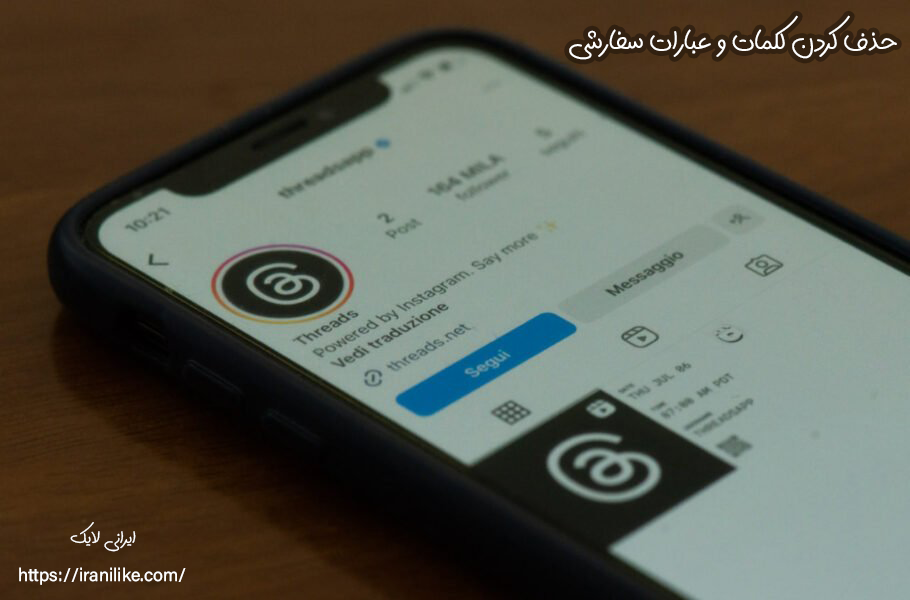
- پروفایل خصوصی را فعال کنید
اگر شخصی هستید که احساس راحتی نمی کنید که پست های خود را با جهان به اشتراک بگذارید، می توانید نمایه خود را خصوصی کنید. در نهایت، تنها حساب های مورد تایید شما می توانند پست های شما را مشاهده کرده و با آن ها تعامل داشته باشند.
فعال کردن یک نمایه خصوصی همچنین به شما امکان می دهد مخاطبان صمیمی تر و هدفمند تری را انتخاب کنید، که برای حرفه ای هایی که به دنبال نمایش کار های خود برای انتخاب مخاطبین یا همکاران هستند، عالی است.
- به صفحه نمایه خود در Threads بروید.
- روی نماد کره زمین ضربه بزنید.
- در صفحه جدید گزینه Private profile را فعال کنید.
- در انتها Ok را بزنید.
- پروفایل ها را تغییر دهید
یکی از مفید ترین ویژگی های Threads امکان جا به جایی آسان بین پروفایل ها است که مدیریت یکپارچه چندین حساب را آسان می کند. برای استفاده از این عملکرد مانند یک حرفه ای، با اطمینان از این که تمام پروفایل های مرتبط را به برنامه اینستاگرام خود اضافه کرده اید، شروع کنید.
- روی نمایه خود در برنامه Threads ضربه بزنید.
- برای دسترسی به منوی تنظیمات، نماد دو خط را از گوشه سمت راست بالا انتخاب کنید.
- در صفحه جدید باز شده برای ادامه روی آخرین گزینه Log Out ضربه بزنید.
- مجدد در منوی باز شده Log Out که به رنگ قرمز می باشد را انتخاب کنید.
- همانطور که صفحه ورود در Threads از شما خواسته شد، Switch accounts را داخل یک کادر سفید در پایین صفحه که به حالت محو شده است انتخاب کنید.
- در صفحه جدید نمایه جایگزینی را که می خواهید ادامه دهید را انتخاب کنید.
با این وجود، به خاطر داشته باشید که مدیریت چندین حساب مستلزم سازماندهی دقیق و اشتراک گذاری به موقع محتوا است. در نتیجه، نگه داشتن ابزار های مدیریت رسانه های اجتماعی در اختیار شما مفید است تا در بیابان این پلتفرم ها گم نشوید.
- پنهان کردن تعداد لایک ها
لایک کردن یکی از پر زرق و برق ترین راه ها برای به رخ کشیدن محبوبیت است. با این حال، در صورت تمایل، می توانید این معیار با ارزش را برای حساب خود پنهان کنید. در بعضی مواقع این قابلیت به کاربران این امکان را می دهد که بر ایجاد و به اشتراک گذاری محتوای خود بدون تثبیت اعتبار لایک ها تمرکز کنند.
- به نمایه تردز خود مراجعه کنید.
- روی نماد کره ضربه بزنید.
- در صفحه باز شده، آخرین گزینه Hide likes را انتخاب کنید.
- حال در این مرحله نوار ابزار مقابل Hide likes را روشن کنید.
- این ویژگی توسط اینستاگرام کنترل می شود اما برای Threads موثر است.
این نه تنها به افراد اجازه می دهد تا احساس حریم خصوصی خود را حفظ کنند، بلکه با کاهش فشار برای تأیید دائمی دیگران، تاثیرات روانی را نیز ارتقا می دهد.
- تصمیم بگیرید چه کسی می تواند شما را منشن کند
مانند اینستاگرام، می توانید تصمیم بگیرید که چه کسی می تواند شما را در تاپیک ها، پاسخ ها و حتی بیو خود تگ یا منشن کند. اگر فردی هستید که به مبادلات کارآمد و سازمان یافته با همکاران، مشتریان یا شرکای تجاری متکی هستید، در اینجا نحوه تنظیم آن آمده است، کافی است مراحل شرح داده شده توسط تیم ایرانی لایک را دنبال کنید.
- به نمایه خود در Threads بروید.
- به نماد دو خط در گوشه سمت راست بالا ضربه بزنید تا به تنظیمات تردز دسترسی پیدا کنید.
- در صفحه باز شده حریم خصوصیPrivacy را انتخاب کنید.
- حال از میان گزینه های باز شده، روی گزینه ذکرها Mentions ضربه بزنید.
- در اینجا می توانید از بین موارد نمایش داده شده یکی را انتخاب کنید.
- با انتخاب Everyone یا همه، این امکان را برای همه حساب ها در Threads باز می کنید.
- با انتخاب Profiles you allow یا نمایه هایی که اجازه می دهید، هیچ حسابی نمی تواند بدون تأیید شما در پست های خود از شما نام ببرد.
- با انتخاب No one یا هیچ کس، منشن نام در حساب شما مجاز نخواهد بود.
- مسدود کردن در برنامه Threads
استفاده از Threads مانند یک حرفه ای مستلزم توانایی مسدود کردن کاربر در صورت تمایل است. بنابراین، بیایید با دنبال کردن چند مرحله ساده، این قابلیت را فعال کنید.
- به تردز یا حساب کاربری فرد مربوطه دسترسی داشته باشید.
- روی نماد سه نقطه موجود در گوشه سمت راست بالا ضربه بزنید.
- در منوی کشویی باز شده در پایین صفحه روی Block که به رنگ قرمز می باشد، ضربه بزنید.
- مجدد جهت تایید روی گزینهBlock داخل کادر مشکی در پایین صفحه ضربه بزنید.
- مشاهده نمایه های مسدود شده
اگر تصمیم گرفتید حسابی را که قبلا مسدود کرده اید باز گردانید، شما باید به لیستی از همه افرادی که تا به امروز مسدود کرده اید سر بزنید. با دنبال کردن مراحل زیر می توانید به تمامی این حساب ها دسترسی داشته باشید.
- به نمایه خود در Threads بروید.
- روی نماد منو دو خط ضربه بزنید تا وارد بخش تنظیمات شوید.
- از میان گزینه های موجود روی گزینه Privacy ضربه بزنید.
- در صفحه جدید گزینه Blocked profiles را انتخاب نمایید.
- اکنون به اکانت اینستاگرام خود هدایت خواهید شد.
- در اینجا می توانید به هر حسابی که در Threads مسدود کرده اید دسترسی داشته باشید.
- بر این اساس روی Unblockداخل کادر آبی قابل پروفایل مسدود شده ضربه بزنید.
- جهت تایید مجدد Unblock را که این بار به رنگ قرمز نمایش داده می شود را انتخاب نمایید.
- برای پایان دادن به فرآیند، Dismiss را فشار دهید.
- تغییر دادن زبان برنامه Threads
چه بخواهید با مخاطبان بین المللی ارتباط برقرار کنید یا صرفاً به دنبال کشف فرهنگ های مختلف از طریق غوطه وری زبانی باشید، Threads شما را تحت پوشش قرار داده است. به شما این امکان را می دهد که به زبان مورد نظر خود به طور یکپارچه در سراسر پلتفرم حرکت کنید. بیایید ببینیم چگونه می توانید Threads را برای راحتی خود تنظیم کنید.
- به پروفایل خود بروید.
- با انتخاب نماد دو خط به بخش Settings بروید.
- از میان گزینه های نمایش داده شده، گزینه Account را انتخاب نمایید.
- برای ادامه گزینه Language را انتخاب کنید.
- در منوی باز شده گزینه Continue را انتخاب کنید.
- اکنون به تنظیمات زبان Threads روی دستگاه هدایت خواهید شد.
- روی Language که در کنار آن نماد کره داخل کادر آبی رنگ است ضربه بزنید.
- به منوی OTHER LANGUAGES بروید و بر اساس آن تصمیم بگیرید.
- به سادگی زبان مورد نظر خود را انتخاب کنید.
- سپس روی گزینه Threads که به رنگ آبی در گوشه سمت چپ بالای صفحه است کلیک کنید تا به عقب برگردید.
- اکنون همان تغییراتی را در اپلیکیشن Threads خواهید دید که به تازگی ایجاد کرده اید.
- گزارش کردن مشکل در برنامه Threads
مانند هر ابزار یا برنامه دیگری، Threads نیز مستعد خطاها و اشکالات است. از این رو، بسیار مهم است که خود را به دانش لازم برای کاهش مشکل خراب شدن برنامه در صورت لزوم مجهز کنید.
برای گزارش مشکلی که تجربه کلی Threads شما را آزار می دهد، باید درک دقیقی از مشکل داشته باشید و علت اصلی آن را شناسایی کنید.
- Threads را در آیفون خود راه اندازی کنید.
- به نمایه خود بروید و سپس نماد دو خط را در گوشه سمت راست انتخاب کنید.
- در صفحه تنظیمات باز شده، گزینه Help را انتخاب نماید.
- برای ادامه، گزارش مشکل یا Report a Problem را انتخاب کنید.
- برای گزارش مشکل نوار لغزنده مقابل Shake phone to Report a Problem را روشن کنید.
- اکنون در وسط همان صفحه روی Go back and Shake phone که داخل کادر مشکی ظاهر می شود ضربه بزنید و گوشی را تکان دهید.
- رابطی را که در آن مشکل رخ داده است پیدا کنید.
- در این مورد، باید گوشی خود را تکان دهید تا دستیار شکایت را احضار کنید.
- برای توضیح بیشتر در مورد مشکل، روی گزارش مشکل Report a Problem ضربه بزنید.
- حال Include and Continue را انتخاب کنید تا گزارش های کامل و گزارش تشخیصی برای درک بهتر مشکل ارائه شود.
- اگر در پیروی از این قوانین احساس راحتی نمی کنید، به سادگی Don’t Include and Continue را انتخاب کنید.
- اطلاعات دقیقی در مورد مشکل ارائه دهید، از جمله اسکرین شات ها یا ویدیو هایی که مشکل را به طور موثر نشان می دهند.
- اطمینان حاصل کنید که مراحل مربوطه را که ممکن است باعث ایجاد یا حاد شدن مشکل شده باشد را وارد کرده اید.
- پس از اطمینان، گزینه Send را فشار دهید تا گزارش ارسال شود.
این راهنمای جامع تیم ایرانی لایک، تمام چیزی است که برای استفاده از برنامه Threads مانند یک حرفه ای نیاز دارید. از ایجاد گروه های شخصی گرفته تا اشتراک گذاری لحظات انحصاری، موضوعات اینستاگرام به شما این امکان را می دهد تا با دوستان، خانواده و دنبال کنندگان خود به روش هایی ارتباط برقرار کنید که قبلاً هرگز امکان پذیر نبود.